Přístroje PCE PCE-VDL 16I Mini Datalogger

Bezpečnostní poznámky
Před prvním použitím zařízení si pečlivě a kompletně přečtěte tento návod. Zařízení smí používat pouze kvalifikovaný personál a opravovat jej může personál PCE Instruments. Poškození nebo zranění způsobená nedodržením návodu jsou vyloučena z naší odpovědnosti a nevztahuje se na ně naše záruka.
- Zařízení smí být používáno pouze tak, jak je popsáno v tomto návodu k použití. Pokud se použije jinak, může to způsobit nebezpečné situace pro uživatele a poškození měřiče.
- Přístroj lze používat pouze v případě, že okolní podmínky (teplota, relativní vlhkost, …) jsou v rozsahu uvedeném v technických specifikacích. Nevystavujte zařízení extrémním teplotám, přímému slunečnímu záření, extrémní vlhkosti nebo vlhkosti.
- Nevystavujte zařízení nárazům nebo silným vibracím.
- Pouzdro by mělo být otevřeno pouze kvalifikovaným personálem PCE Instruments.
- Nikdy nepoužívejte přístroj, když máte mokré ruce.
- Na zařízení nesmíte provádět žádné technické změny.
- Spotřebič by měl být čištěn pouze reklamouamp tkanina. Používejte pouze pH-neutrální čistič, žádná abraziva nebo rozpouštědla.
- Zařízení smí být používáno pouze s příslušenstvím od PCE Instruments nebo ekvivalentu.
- Před každým použitím zkontrolujte pouzdro, zda není viditelně poškozeno. Pokud je nějaké poškození viditelné, zařízení nepoužívejte.
- Nepoužívejte přístroj ve výbušném prostředí.
- Rozsah měření uvedený ve specifikacích nesmí být za žádných okolností překročen.
- Nedodržení bezpečnostních pokynů může způsobit poškození zařízení a zranění uživatele.
- Nepřebíráme odpovědnost za tiskové chyby nebo jiné chyby v tomto návodu.
- Výslovně odkazujeme na naše všeobecné záruční podmínky, které naleznete v našich všeobecných obchodních podmínkách.
- Pokud máte nějaké dotazy, kontaktujte PCE Instruments. Kontaktní údaje naleznete na konci tohoto návodu.
Specifikace
Technické specifikace
| Specifikace | Hodnota |
| Kapacita paměti | 2.5 milionu měření na jedno měření
3.2 miliardy načtení s přiloženou 32GB microSD kartou |
| Třída ochrany IP | IP40 |
| svtage zásobování | integrovaná dobíjecí Li-Ion baterie 3.7 V / 500 mAh Baterie nabíjená přes USB rozhraní |
| Rozhraní | micro USB |
| Provozní podmínky | Teplota -20 … +65 °C |
| Podmínky skladování (ideální pro baterii) | Teplota +5 … +45 °C
10 … 95 % relativní vlhkosti, nekondenzující |
| Hmotnost | cca. 60 g |
| Rozměry | 86.8 x 44.1 x 22.2 mm |
Specifikace různých integrovaných senzorů
| Specifikace | PCE-VDL 16I (5 senzorů) | PCE-VDL 24I (1 senzor) |
| Teplota °C | ||
| Rozsah měření | -20 … 65 °C | |
| Přesnost | ±0.2 °C | |
| Rezoluce | 0.01 °C | |
| Max. sampsazba lingu | 1 Hz | |
| Relativní vlhkost | ||
| Rozsah měření: | 0 … 100 % RH | |
| Přesnost | ±1.8 % RH | |
| Rezoluce | 0.04 % RV | |
| Max. sampsazba lingu | 1 Hz | |
| Atmosférický tlak | ||
| Rozsah měření | 10 … 2000 XNUMX mbar | |
| Přesnost | ±2 mbar (750 … 1100 mbar);
jinak ±4 mbar |
|
| Rezoluce | 0.02 mbar | |
| Světlo | ||
| Rozsah měření | 0.045 … 188,000 XNUMX luxů | |
| Rezoluce | 0.045 luxů | |
| Max. sampsazba lingu | 1 Hz | |
| 3osé zrychlení | ||
| Rozsah měření | ±16 g | ±16 g |
| Přesnost | ±0.24 g | ± 0.24 g |
| Rezoluce | 0.00390625 g | 0.00390625 g |
| Max. sampsazba lingu | 800 Hz | 1600 Hz |
Specifikace výdrže baterie
| Sampling rychlost [Hz] | Výdrž baterie PCE-VDL 16I | Výdrž baterie PCE-VDL 24I |
| 1 Hz | 2d 06h 21min | 1d 14h 59min |
| 3 Hz | 2d 06h 12min | 1d 14h 54min |
| 6 Hz | 2d 05h 57min | 1d 14h 48min |
| 12 Hz | 2d 05h 28min | 1d 14h 34min |
| 25 Hz | 2d 04h 27min | 1d 14h 06min |
| 50 Hz | 2d 02h 33min | 1d 13h 13min |
| 100 Hz | 1d 23h 03min | 1d 11h 32min |
| 200 Hz | 1d 17h 05min | 1d 08h 32min |
| 400 Hz | 1d 08h 39min | 1d 03h 48min |
| 800 Hz | 1d 00h 39min | 0d 22h 09min |
| 1600 Hz | 0d 15h 46min |
Specifikace výdrže baterie vychází z předpokladu, že baterie je nová a plně nabitá a že je použita přiložená microSD karta typu TS32GUSD300S-A.
Specifikace doby měření (2,500,000 XNUMX XNUMX odečtů)
| Sampling rychlost [Hz] | Čas měření PCE-VDL 16I | Čas měření PCE- VDL 24I |
| 1 Hz | 5d 18h 53min | 28d 22h 26min |
| 3 Hz | 4d 03h 12min | 9d 15h 28min |
| 6 Hz | 2d 05h 58min | 4d 19h 44min |
| 12 Hz | 1d 19h 24min | 2d 09h 52min |
| 25 Hz | 0d 23h 56min | 1d 03h 46min |
| 50 Hz | 0d 12h 51min | 0d 13h 53min |
| 100 Hz | 0d 06h 40min | 0d 06h 56min |
| 200 Hz | 0d 03h 24min | 0d 03h 28min |
| 400 Hz | 0d 01h 43min | 0d 01h 44min |
| 800 Hz | 0d 00h 51min | 0d 00h 52min |
| 1600 Hz | 0d 00h 26min |
Uvedené časy měření a sampsazby platí pouze v kombinaci s kartou microSD typu TS32GUSD300S-A, která se dodává s měřičem.
Obsah dodávky
- 1x datalogger PCE-VDL 16l nebo PCE-VDL 24I
- 1x datový kabel USB A – USB Micro
- 1x 32GB microSD paměťová karta
- 1x nástroj pro vysunutí SD karty
- 1x USB flash disk s PC softwarem a uživatelskou příručkou
Volitelné příslušenství
| Číslo dílu | Popis dílu |
| PCE-VDL MNT | Deska adaptéru s magnetickými úchyty, otvory pro šrouby a dlouhými otvory |
| CAL-VDL 16I | Kalibrační list pro PCE VDL 16I |
| CAL-VDL 24I | Kalibrační list pro PCE VDL 24I |
Popis systému
Zavedení
Dataloggery zaznamenávají parametry důležité pro posouzení mechanického a dynamického zatížení. Sledování dopravy, diagnostika chyb a zátěžové testy jsou některé z nejběžnějších oblastí použití.
Zařízení
| Rozhraní | Klíčové funkce | ||
| 1 | Připojení datovým kabelem: Micro USB | 7 | Zapnuto / vypnuto |
| 2 | slot pro SD kartu | 8 | STOP: zastavení měření |
| 9 | START: spuštění měření |
| LED indikátory | Pozice snímače: pouze PCE-VDL 16I | ||
| 3 | LOG: indikátor stavu / interval protokolu | 10 | Senzor vlhkosti |
| 4 | ALARM: červená při překročení mezní hodnoty | 11 | Světelný senzor |
| 5 | CHARGE: zelená při nabíjení | ||
| 6 | USB: zelená při připojení k PC |
MicroSD karta v dataloggeru
Vložte kartu microSD do slotu pro kartu SD dvěma prsty a pomocí nástroje pro vysunutí karty SD ji zatlačte, dokud nezapadne na místo.
- Chcete-li vyjmout kartu microSD z dataloggeru, vložte nástroj pro vysunutí do slotu pro kartu SD.
- Paměťová karta se poté uvolní z držáku a vypadne z pouzdra, aby bylo možné ji vyjmout.
- Chcete-li načíst data, vložte kartu microSD do počítače spolu s adaptérem.
Začínáme
Upevnění volitelné adaptérové desky PCE-VDL MNT
Datalogger můžete připevnit na desku adaptéru. Datalogger pak může být připojen k měřenému objektu pomocí vrtů nebo paralelních dlouhých děr. Zadní strana adaptérové desky je magnetická, takže není problém ji připevnit na magnetické substráty. Deska adaptéru je zvláště užitečná, když jsou zaznamenávány oscilace, vibrace a otřesy, protože datalogger by měl být pevně připevněn k měřenému objektu, aby byly zajištěny přesné údaje. 
Upevnění bez použití adaptérové desky
Pokud si nepřejete použít volitelnou adaptérovou desku PCE-VDL MNT, lze záznamník dat připevnit na měřený objekt v libovolné poloze. Pokud se měří parametry jako teplota, vlhkost nebo tlak vzduchu a světlo, obvykle stačí umístit nebo clamp datalogger na místo měření. Datalogger lze také zavěsit za ochranný držák.
SD karta
Pokud používáte SD kartu, která není součástí dodávky, musíte SD kartu před použitím naformátovat (FAT32 file Systém). Pro vysoké sampPři rychlostech senzoru zrychlení (800 Hz pro PCE-VDL 16I a 1600 Hz pro PCE-VDL 24I) budete potřebovat kartu microSD minimálně třídy 10 (U1). Specifikace výdrže baterie platí pouze při použití přiložené microSD karty.
Operace
Připojení dataloggeru k vašemu PC
Abyste mohli provést různá nastavení senzoru v softwaru, připojte datový kabel k PC a k Micro USB konektoru dataloggeru. Kontrolky nabíjení a USB svítí. Když je baterie nabitá, LED CHARGE automaticky přestane svítit.
Stiskněte  pro zapnutí/vypnutí dataloggeru.
pro zapnutí/vypnutí dataloggeru.
Systémové požadavky na PC software
- Operační systém Windows 7 nebo vyšší
- USB port (2.0 nebo vyšší)
- Nainstalovaný .NET framework 4.0
- Minimální rozlišení 800×600 pixelů
- Volitelné: tiskárna
- Procesor s 1 GHz
- 4 GB RAM
- Záznamník dat („PCE-VDL 16I“ nebo „PCE-VDL 24I“)
Doporučeno: Operační systém (64 Bit) Windows 7 nebo vyšší Alespoň 8 GB hlavní paměti (čím více, tím lépe)
Instalace softwaru
Spusťte prosím „Nastavení PCE-VDL X.exe“ a postupujte podle pokynů k nastavení.
Popis uživatelského rozhraní v softwaru
- Hlavní okno se skládá z několika oblastí:
- Pod titulním pruhem se nachází „panel nástrojů“, jehož ikony jsou funkčně seskupeny.
- Pod tímto panelem nástrojů je v levé části okna seznam sérií měření.
- Pravá část okna zobrazuje overview vybrané série měření.
- Ve spodní části hlavního okna jsou přímo nad sebou dva „stavové pruhy“ obsahující důležité informace.
- Nižší z těchto dvou zobrazuje statické nastavení programu, které lze nastavit pomocí dialogu nastavení.
- Horní stavový řádek zobrazuje dynamická nastavení „PCE-VDL X“, která jsou načtena přímo z připojeného zařízení.
- To platí také pro informaci, zda se právě provádí měření nebo jaký model ústředny je připojen („PCE-VDL 16I“ nebo „PCE-VDL 24I“).
Význam jednotlivých ikon v nástrojové liště PC softwaru


Operace
První použití softwaru
Než může „PCE-VDL X“ pracovat se softwarem, musí být přiřazený COM port v softwaru jednou nastaven. Lze jej nastavit v dialogu „Nastavení“.![]() .
.
Kromě údajů o připojení další nastavení pro různé viewZde lze provést řadu měření a také formát data a času. Skryje se „Zobrazit pouze okna aktuální série měření“. views, které nepatří do aktuálně zvolené série měření. Když je tento režim aktivní, na spodním stavovém řádku hlavního okna se zobrazí text „Single“.
Pokud místo toho vyberete „Zobrazit všechna okna každé série měření“, vše viewZobrazí se s ze všech načtených sérií měření. V tomto případě se na spodním stavovém řádku hlavního okna zobrazí text „Více“. Pomocí tlačítka „Změnit…“ standardní velikost oken pro všechny views lze nastavit.
Připojte se k „PCE-VDL X“
Po provedení požadovaných nastavení zavřete okno Nastavení kliknutím na tlačítko „Použít“. Než budete pokračovat, zapněte záznamník dat.
Stiskněte  klíč. LED LOG začne blikat cca. každých 10 sekund. Nyní klikněte na
klíč. LED LOG začne blikat cca. každých 10 sekund. Nyní klikněte na ![]() ikonu v nástrojové liště hlavního okna ve skupině „Připojení“. Pokud se připojení podařilo úspěšně navázat, zobrazí se stavový řádek pro dynamická data, napřample, následující zeleně:
ikonu v nástrojové liště hlavního okna ve skupině „Připojení“. Pokud se připojení podařilo úspěšně navázat, zobrazí se stavový řádek pro dynamická data, napřample, následující zeleně:
Pokud se tlačítko změní na ![]() , to znamená, že připojení je aktivní.
, to znamená, že připojení je aktivní.
Odpojte se od „PCE-VDL X“
- Kliknutím na
 lze ukončit aktivní připojení k „PCE-VDL X“. Ikona
lze ukončit aktivní připojení k „PCE-VDL X“. Ikona  indikuje, že spojení bylo přerušeno.
indikuje, že spojení bylo přerušeno. - Kliknutím na
 lze ukončit aktivní připojení k „PCE-VDL X“.
lze ukončit aktivní připojení k „PCE-VDL X“.
Vypněte záznamník dat
- Když je datalogger zapnutý, LED dioda LOG bliká.
- Stiskněte tlačítko
 Když je měřič zapnutý, zastavíte blikání LED LOG a vypnete záznamník dat. V poli zobrazení stavového řádku uvidíte zeleně následující:
Když je měřič zapnutý, zastavíte blikání LED LOG a vypnete záznamník dat. V poli zobrazení stavového řádku uvidíte zeleně následující:
- Pokud se datalogger vypne ručně, nová konfigurace přes
 je vyžadováno tlačítko ve skupině „Data Logger“, viz kapitola „Spuštění měření“.
je vyžadováno tlačítko ve skupině „Data Logger“, viz kapitola „Spuštění měření“.
Získejte informace o připojeném dataloggeru
Pokud bylo spojení s „PCE-VDL X“ úspěšně navázáno, lze načíst a zobrazit některé důležité informace o záznamníku dat. To se provádí kliknutím na ikonu![]() ve skupině „Data Logger“.
ve skupině „Data Logger“.
Spolu s firmwarem a file verze, zde se zobrazí následující informace:
- název svazku, stav a kapacitu SD karty
- stav, pokud je aktivní měření
- aktuální objem baterietage
- datum a čas (volitelné)
- sériové číslo a číslo dílu VDL X
Otestujte senzory
Při aktivním připojení k „PCE-VDL X“ lze kliknutím na ikonu zobrazit okno s aktuálními hodnotami všech dostupných senzorů ![]() ve skupině „Data Logger“.
ve skupině „Data Logger“.
Poznámka: Hodnoty zobrazené v tomto okně jsou průběžně dotazovány. To znamená, že data jsou živá data.
2-bodová kalibrace snímačů teploty a vlhkosti
Software umožňuje kalibraci teplotního čidla a čidla vlhkosti. Kliknutím na ikonu ![]() ve skupině „Nastavení“ můžete otevřít dialog pro kalibraci těchto dvou senzorů.
ve skupině „Nastavení“ můžete otevřít dialog pro kalibraci těchto dvou senzorů.
Postup je následující:
- Vyberte senzor (teplota nebo vlhkost)
- Zadejte požadovanou hodnotu 1 a skutečnou hodnotu 1 ručně.
- Zadejte požadovanou hodnotu 2 a skutečnou hodnotu 2 ručně.
- Vyberte druhý senzor (teplota nebo vlhkost)
- Zadejte požadovanou hodnotu 1 a skutečnou hodnotu 1 ručně.
- Zadejte požadovanou hodnotu 2 a skutečnou hodnotu 2 ručně.
- Potvrďte kliknutím na „Použít“.
Po kliknutí na příslušné tlačítko „Aktuální“ se do pole pro příslušnou skutečnou hodnotu zapíše aktuální hodnota čidla. Vzhledem k tomu, že kalibrační data lze uložit a načíst, je vždy možné přerušit postup uložením aktuálních dat a později je znovu načíst. Zavření kalibračního dialogu kliknutím na tlačítko „Apply“ a odeslání kalibračních dat do dataloggeru je možné pouze v případě, že jak žádané, tak skutečné hodnoty obou snímačů byly přiřazeny platné hodnoty. Pro nastavené hodnoty a skutečné hodnoty je k dispozici určitý rozsah hodnot. Více informací naleznete v tabulce „Kalibrační data“:
| Senzor | Minimální rozdíl mezi referenčními body | Maximální rozdíl mezi nastavenou a skutečnou hodnotou
hodnota |
| Teplota | 20 °C | 1 °C |
| Vlhkost | 20 % RV | 5 % RV |
Spusťte měření
Chcete-li připravit nové měření pro „VDL X“, klikněte na ikonu ![]() ve skupině „Data Logger“. V okně, které se nyní zobrazí, lze nastavit nejen příslušné senzory, ale také podmínky spuštění a zastavení.
ve skupině „Data Logger“. V okně, které se nyní zobrazí, lze nastavit nejen příslušné senzory, ale také podmínky spuštění a zastavení.
- V oblasti „Sensors“ lze dostupné senzory dataloggeru zahrnout do měření zaškrtnutím políčka před názvem senzoru. Zároveň lze nastavit, zda má při měření blikat LED LOG.
- Můžete také nastavit jakoampling rate pro každý senzor.
- Pro senzory teploty, vlhkosti, tlaku a světla můžete nastavit jakoamprychlost mezi 1 a 1800 s (30 minut).
- Čím menší je zadaná hodnota, tím více měření se provede.
- Pro senzor zrychlení můžete zvolit hodnotu mezi 1 a 800 / 1600 (v závislosti na vašich požadavcích).
- Čím vyšší je zadaná hodnota, tím více měření se provede.
- Můžete také nastavit hodnoty alarmu pro senzory teploty, vlhkosti, tlaku a světla.
Můžete nastavit minimální hodnotu jako spodní limit a maximální hodnotu jako horní limit. Pokud je naměřená hodnota alespoň jednoho z těchto snímačů mimo tento nastavený rozsah, bude LED ústředny blikat červeně. Červená LED zhasne, jakmile se všechny naměřené hodnoty vrátí do nastaveného rozsahu.
Měření lze spustit třemi různými způsoby:
- Okamžitý:
Po zavření okna pro spuštění měření kliknutím na „Apply“ se měření spustí. - Stiskem klávesy:
Měření se zahájí stisknutím tlačítka Start nebo Stop na dataloggeru. - Časem:
Můžete nastavit datum a čas nebo dobu trvání měření.- Poznámka 1:
Kliknutím na tlačítko „Podle času“ můžete převzít aktuální čas vašeho PC jako čas zobrazený v tomto okně. - Poznámka 2:
Datalogger synchronizuje své vnitřní hodiny s časem PC pokaždé, když je připraveno nové měření. Měření lze zastavit dvěma různými způsoby:
- Poznámka 1:
- Stiskem klávesy:
Měření se zastaví po stisknutí tlačítka Start nebo Stop na dataloggeru. - Časem:
Můžete nastavit datum a čas nebo dobu trvání měření.- Poznámka:
- Kliknutím na tlačítko „Podle času“ můžete převzít aktuální čas vašeho PC jako čas zobrazený v tomto okně.
- Probíhající měření lze samozřejmě vždy ukončit ručně přes software kliknutím na ikonu
 ve skupině „Data Logger“.
ve skupině „Data Logger“. - Výběr doby trvání měření
- Pokud je vybráno „Podle času“ pro spuštění i zastavení, lze zadat buď čas začátku a konce, nebo čas začátku a dobu trvání.
- Čas ukončení se automaticky změní, jakmile se změní čas zahájení nebo doba trvání.
- Výsledný čas zastavení se vždy počítá z času zahájení plus trvání.
- Poznámka:
Přenos a zatížení řady měření
Naměřené hodnoty probíhajícího měření se ukládají na microSD kartu do dataloggeru.
Důležité:
- A file může obsahovat maximálně 2,500,000 XNUMX XNUMX odečtů ke zpracování přímo softwarem.
- Toto číslo je ekvivalentní a file velikost cca. 20 MB.
- Files, které obsahují více hodnot na senzor, nelze načíst přímo.
- Jsou dva způsoby, jak je přenést files z dataloggeru do PC:
- Kliknutím na ikonu
 ve skupině „Series of Measurements“ se otevře nové okno, kde je k dispozici filejsou uvedeny s s naměřenými údaji.
ve skupině „Series of Measurements“ se otevře nové okno, kde je k dispozici filejsou uvedeny s s naměřenými údaji. - Jako files s naměřenými daty se mohou snadno stát poměrně velkými v závislosti na sadě sampling rate, tyto jsou uloženy do vyrovnávací paměti na PC poté, co byly jednou přeneseny z dataloggeru do PC, takže k nim lze poté přistupovat mnohem rychleji.
Poznámka:
- Datalogger pracuje s přenosovou rychlostí max. 115200 baudů.
- Výsledná datová rychlost je dostatečně rychlá pro komunikaci, ale spíše nevhodná pro přenos velkého množství dat file velikost je docela velká.
- Proto je okno, ve kterém jsou uvedeny série měření, dvoubarevné:
- Záznamy napsané černě („místní file”) jsou série měření, které jsou již uloženy v rychlé vyrovnávací paměti počítače.
- Záznamy červeným tučným písmem, které se zobrazují s odhadovanou dobou načítání, jsou zatím uloženy pouze na SD kartě dataloggeru.
- Existuje také mnohem rychlejší způsob přenosu sérií měření do softwaru. Stačí pouze vyjmout SD kartu z dataloggeru a vložit ji do vhodného USB adaptéru (externí USB disk).
- Tato jednotka je viditelná v Průzkumníku Windows a jeho files lze importovat do softwaru přetažením, buď jednotlivě nebo ve skupinách.
- Poté jsou všechny série měření dostupné z rychlé mezipaměti počítače.
- Vyjměte SD kartu z dataloggeru a připojte ji přes adaptér jako externí disk k PC.
- Otevřete MS Windows Explorer a poté otevřete externí disk s SD kartou.
- Nyní složku otevřete tak, že na ni dvakrát kliknete.
- Klikněte na jeden z files a podržte levé tlačítko myši.
- „Přetáhněte“. file do hlavního okna softwaru PCE-VDL a poté jej „upuštěním“ načtěte file.
Poznámky:
- Název file musí být ve formátu „RRRR-MM-DD_hh-mm-ss_log.bin“ – žádný jiný file formáty lze importovat.
- Po importu, file lze načíst jako obvykle pomocí tlačítka „Načíst sérii měření“ na panelu nástrojů.
- Import se neprovádí synchronně přes hlavní program softwaru PCE-VDL. Po dokončení importu proto nebude žádná zpětná vazba.
- Když otevřete sérii měření, můžete jí přiřadit individuální název.

Smazat sérii měření
- Sérii měření uložených do paměti softwaru lze z paměti odstranit dvěma různými způsoby:
- Vyberte sérii měření ze seznamu a stiskněte klávesu „Del“ na klávesnici nebo
- Vyberte sérii měření ze seznamu a klikněte na ikonu
 ve skupině „Série měření“.
ve skupině „Série měření“. - Sérii takto vymazaných měření lze kdykoli znovu načíst z rychlé paměti.
- Pokud však chcete sérii měření nenávratně smazat, musíte kliknout na ikonu
 ve skupině „Série měření“.
ve skupině „Série měření“. - Okno s přesview všech sérií měření z rychlého přístupu z PC nebo které jsou uloženy pouze na SD kartě připojeného dataloggeru se zobrazí jako první (podobně jako načítání sérií měření).
- Nyní můžete vybrat jednu nebo více sérií měření, které chcete smazat.
- Poté se zobrazí výzva k potvrzení, která vás požádá o potvrzení, zda si skutečně přejete vymazat tyto série měření.
- V závislosti na umístění série měření, která má být vymazána, se tyto smažou buď pouze z rychlého přístupu PC nebo z SD karty dataloggeru.

- Poznámka: Mějte prosím na paměti, že tento typ smazání je trvalé!
Vyhodnoťte sérii měření
- Software dataloggeru nabízí různé typy views pro vizualizaci dat ze senzorů série měření.
- Když byla načtena a vybrána alespoň jedna série měření, můžete kliknout na jednu z těchto ikon:
 . pro výběr jednoho nebo několika senzorů.
. pro výběr jednoho nebo několika senzorů. - Po výběru senzorů můžete vybrat view. Odpovídající ikony naleznete ve skupině „Views“.
- Jakmile je vybrán alespoň jeden senzor, můžete otevřít určitý view v novém okně kliknutím na jeden z těchto senzorů:
 .
. - Všechna okna, která patří do série měření, jsou uvedena v levé části hlavního okna pod odpovídající sérií měření.

- Example: čtyři views, které patří do jedné série měření
- V „dialogovém okně nastavení“, které lze otevřít pomocí ikony
 ze skupiny „Nastavení“ máte dvě možnosti týkající se view: – „Zobrazit pouze okna aktuální série měření“ („Single“ ve stavovém řádku)
ze skupiny „Nastavení“ máte dvě možnosti týkající se view: – „Zobrazit pouze okna aktuální série měření“ („Single“ ve stavovém řádku)
- nebo – „Zobrazit všechna okna všech sérií měření“ („Vícenásobné“ ve stavovém řádku)

- Pokud se rozhodnete zobrazit pouze okna aktuální série měření, všechna views bude skryto, když je vybrána jiná série měření, kromě aktuální série měření.
- Toto (standardní) nastavení má smysl, pokud chcete mít v softwaru otevřeno několik sérií měření, ale pouze chcete view jeden z nich.
- Další možností je zobrazit vše views všech otevřených sérií měření.
- Toto nastavení má smysl, pokud máte současně otevřeno jen velmi málo sérií měření a chcete je porovnat.
Tabelární view ![]()

Ta tabulková view dává číselný přesview série měření.
Senzory, které jste vybrali dříve, se zobrazí ve sloupcích vedle sebe.
První čtyři sloupce ukazují chronologickou posloupnost.
Graf lze seřadit podle kteréhokoli sloupce kliknutím na záhlaví sloupce.
Pokud je zvýrazněn jeden nebo více řádků, můžete jejich obsah zkopírovat do schránky pomocí zkratky „CTRL + C“ a odstranit jej ze schránky a vložit zkratkou „CTRL + V“.
Export dat
Přes tlačítko ![]() „Export dat“, buď dříve provedený výběr čar nebo kompletní obsah grafu lze exportovat ve formátu CSV.
„Export dat“, buď dříve provedený výběr čar nebo kompletní obsah grafu lze exportovat ve formátu CSV.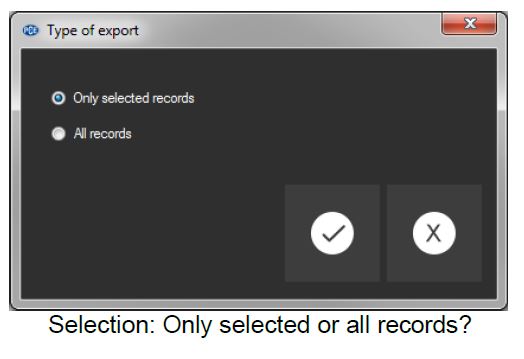
Statistika![]()

- Tento view zobrazuje statistické údaje o sérii měření.
- Dříve zvolené senzory jsou opět zobrazeny ve sloupcích vedle sebe.
- Zde lze zobrazit následující informace:
- Počet měřicích bodů, minimum a maximum, průměr, směrodatná odchylka, rozptyl, rozpětí, směrodatná chyba a (volitelně) medián.
- Pokud je zvýrazněn jeden nebo více řádků, můžete jejich obsah zkopírovat do schránky pomocí zkratky „CTRL + C“ a odstranit jej pomocí zkratky „CTRL + V“.
Export dat
- Přes tlačítko
 „Export dat“, buď dříve provedený výběr čar nebo kompletní obsah grafu lze exportovat ve formátu CSV.
„Export dat“, buď dříve provedený výběr čar nebo kompletní obsah grafu lze exportovat ve formátu CSV.
Grafický view![]()

- Tento view zobrazuje hodnoty dříve vybraných senzorů v grafice. Odečet snímače s jeho konkrétní jednotkou je na ose y a chronologický sled (trvání) na ose x.
 Přibližte grafickou oblast nebo posuňte zvětšenou grafiku
Přibližte grafickou oblast nebo posuňte zvětšenou grafiku- Volně volitelnou část zobrazené grafiky lze zvětšit.
- Aby to bylo možné, příslušná ikona na panelu nástrojů („Zvětšení grafické plochy („Zoomování“) nebo posunutí zvětšené grafiky) musí být lupa.
- Poté lze přes část grafiky nakreslit obdélník přidržením tlačítka myši. Po uvolnění myši se vybraná oblast zobrazí jako nová grafika.

- Jakmile bylo provedeno alespoň jedno zvětšení, je možné přepnout z režimu zvětšení do režimu posunu kliknutím na ikonu („Zvětšení grafické plochy („Zoomování“) nebo posunutí zvětšené grafiky) s ikonou lupy.
- Tento režim je znázorněn ikonou ruky.
- Pokud je nyní myš umístěna nad grafickou plochou a poté je stisknuto levé tlačítko myši, lze zobrazenou část posunout přidržením tlačítka myši.
- Dalším kliknutím na ikonu ruky se přepnete zpět do režimu zvětšení, který poznáte podle ikony lupy.

![]() Obnovit původní grafiku
Obnovit původní grafiku
Původní grafiku lze kdykoli obnovit kliknutím na příslušnou ikonu („Obnovit původní grafiku“) vedle lupy nebo ruky.
![]() Změna pozadí a znázornění grafiky Pozadí grafiky a její znázornění lze změnit pomocí ikony („Změnit pozadí a znázornění grafiky“) vpravo. Kliknutí na ikonu funguje jako přepínač: Jediným kliknutím je rozdělení pozadí jemnější a přidává do grafiky několik dalších bodů. Dalším kliknutím na ikonu se změní zpět na standardní view.
Změna pozadí a znázornění grafiky Pozadí grafiky a její znázornění lze změnit pomocí ikony („Změnit pozadí a znázornění grafiky“) vpravo. Kliknutí na ikonu funguje jako přepínač: Jediným kliknutím je rozdělení pozadí jemnější a přidává do grafiky několik dalších bodů. Dalším kliknutím na ikonu se změní zpět na standardní view.
Dokud jsou zobrazeny jednotlivé tečky, umístěním kurzoru myši na tečku v zobrazeném řádku se otevře malé informační okno s údaji (čas a jednotka) aktuálně zvoleného měření.
![]() Tisk aktuálně viewed grafika
Tisk aktuálně viewed grafika
Aktuálně zobrazenou grafiku lze vytisknout.
Dialog „Tisk“ otevřete kliknutím na příslušnou ikonu („Tisk aktuálně viewvyd. grafika“).
![]() Uložit aktuálně viewed grafika
Uložit aktuálně viewed grafika
Aktuálně zobrazenou grafiku lze uložit. Umístění pro uložení grafiky můžete vybrat kliknutím na příslušnou ikonu („Uložit aktuálně viewvyd. grafika“).
Smíšený view (grafické plus tabulkové![]()

Tento view se skládá z grafického view spolu s tabulkou view. Korelace mezi těmito dvěma views je výhodatage ze smíšených view. Když dvakrát kliknete na jeden z bodů v grafice view, v tabulce bude automaticky vybrána stejná položka view.
Možné chybové zprávy
| Zdroj | Kód | Text |
| SD karta | 65 | Chyba čtení nebo zápisu |
| SD karta | 66 | File nelze otevřít |
| SD karta | 67 | Složka na SD kartě je nečitelná |
| SD karta | 68 | A file se nepodařilo smazat |
| SD karta | 69 | Nebyla nalezena žádná SD karta |

Záruka
Naše záruční podmínky si můžete přečíst v našich Všeobecných obchodních podmínkách, které naleznete zde: https://www.pce-instruments.com/english/terms.
Likvidace
- Pro likvidaci baterií v EU platí směrnice Evropského parlamentu 2006/66/EC. Vzhledem k obsaženým škodlivinám se baterie nesmí likvidovat jako domovní odpad. Musí být odevzdány na sběrná místa k tomu určená.
- Abychom vyhověli směrnici EU 2012/19/EU, bereme naše zařízení zpět. Buď je znovu použijeme, nebo je předáme recyklační společnosti, která zařízení likviduje v souladu se zákonem.
- V zemích mimo EU by měly být baterie a zařízení zlikvidovány v souladu s místními předpisy o odpadech.
- Máte-li jakékoli dotazy, kontaktujte PCE Instruments.

KONTAKT
Německo
- PCE Deutschland GmbH
- Jsem Langel 4
- D-59872 Meschede
- Deutschland
- tel: +49 (0) 2903 976 99 0
- Fax: +49 (0) 2903 976 99 29
- info@pce-instruments.com
- www.pce-instruments.com/deutsch.
Spojené královstvíSpolečnost CE Instruments UK Ltd
- Unit 11 Southpoint Business Park
- Ensign Way, jihamptón
- Hamphrabství
- Spojené království, SO31 4RF
- tel: +44 (0) 2380 98703 0
- Fax: +44 (0) 2380 98703 9
- info@pce-instruments.co.uk
- www.pce-instruments.com/english.
Spojené státy americké
- Společnost PCE Americas Inc.
- 711 Commerce Way Suite 8
- Jupiter / Palm Beach
- 33458 FL
- USA
- tel: +1 561-320-9162
- Fax: +1 561-320-9176
- info@pce-americas.com.
- www.pce-instruments.com/us.
hledat produkty na: www.pceinstruments.com. © PCE Instruments
Dokumenty / zdroje
 |
Přístroje PCE PCE-VDL 16I Mini Datalogger [pdfUživatelská příručka PCE-VDL 16I Mini Data Logger, PCE-VDL 16I, Mini Data Logger, Data Logger, Logger |
